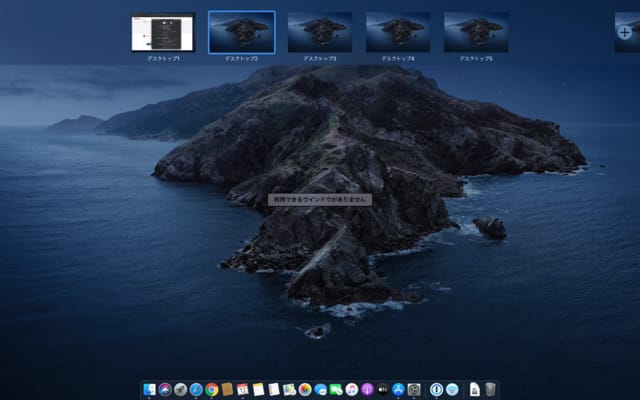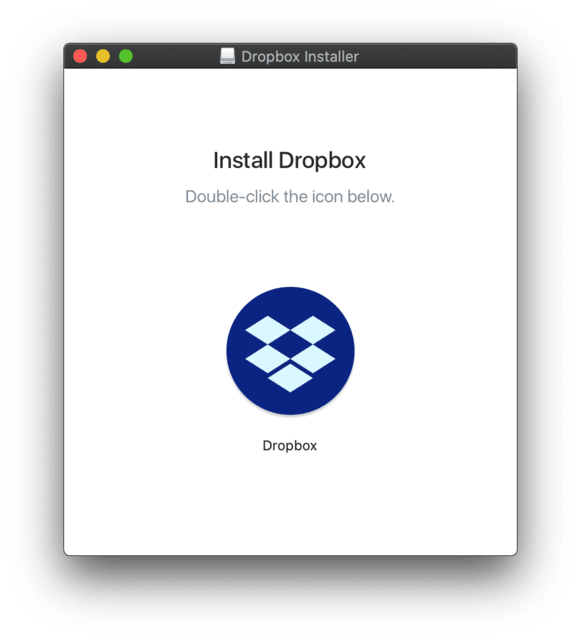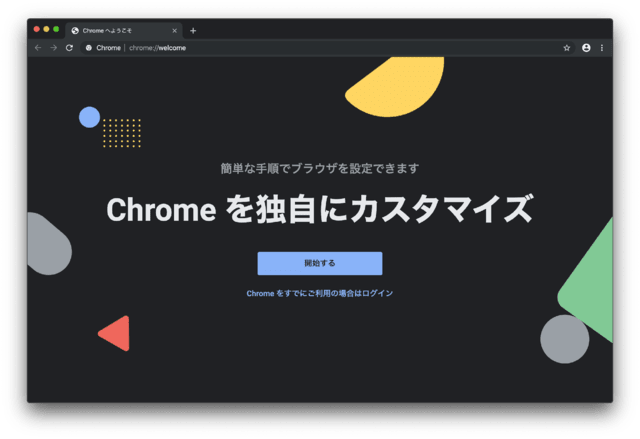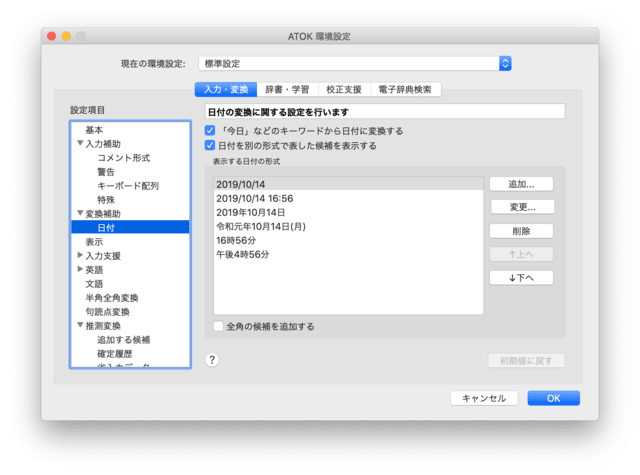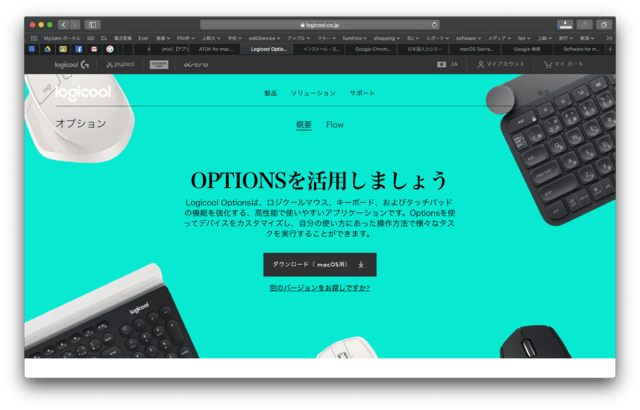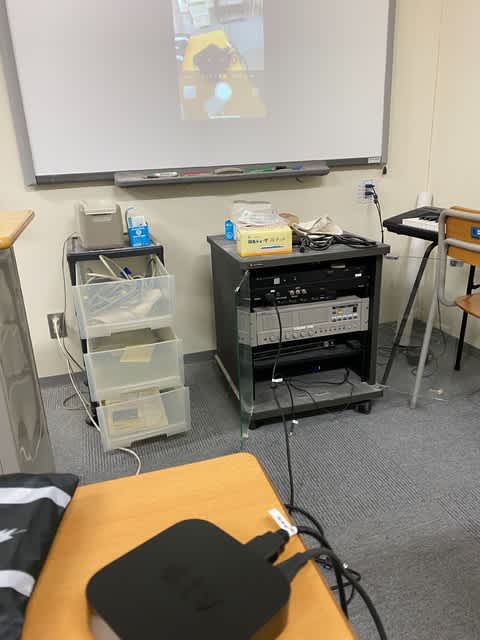思わずCatalinaに更新することになってしまって、更新が途中で止まってしまった。うんともすんともいわず、再起動もかけられない。Time Machineからの復旧は失敗する。サポートに連絡して、復旧の方法を教えてもらって、MacOS再インストールをして、Catalinaにアップデートした。さて、仕事ができるようにMacBook Proを復旧しなければならない。一体何日かかるのか?と思っていたが、週末の2日間でなんとかなった。
またこんなことがあるかもしれないので、再設定の道筋を記録する。
まずはトラックパットの設定。ポインターを気持ちいい速さにする。

デスクトップのアイコンの大きさと間隔の設定。初期設定はアイコンが大きすぎる。

ドックの調整。これもアイコンが大きすぎる。そして拡大するようにする。

大切なファイルは、Dropboxに入れているので、これを同期させる。ここに、いろんなソフトの設定も保存しているので、Dropboxがなければ、これほど短期間に復旧できなかっただろう。
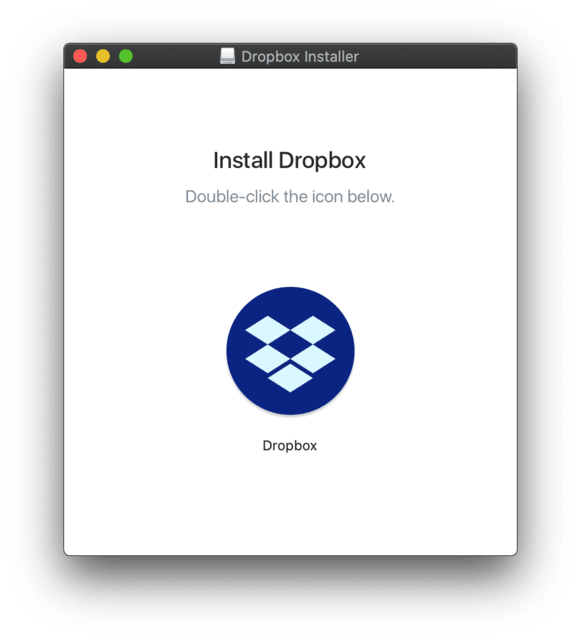
しかし、困ったことが。無料プランも容量をコツコツ増やして使っていたのだが、今までは、使っているデバイス全てで同期したのだが、今回新たに設定したら、なんと、使えるディバイスが3つに制限されてしまうことに。MacBook ProとWindowsPCとiPhoneを選択せざるを得なかった。ディバイス動機数無制限にするには、有料プランにしなければならない。
ミッションコントロールの設定、何も考えずコーナーの設定を使い続けているので、どうなっているか?と思い出しても再現できない。他のMacの設定を見てそれを設定する。

Chromeを入れる。ChromeはGoogleアカウントでブックマークなど、設定が保存されているから、とても便利だ。昔はブックマークが保存されていないから、他のMacから移行したり、大変だったなぁと思い出す。パスワードも保存されている。
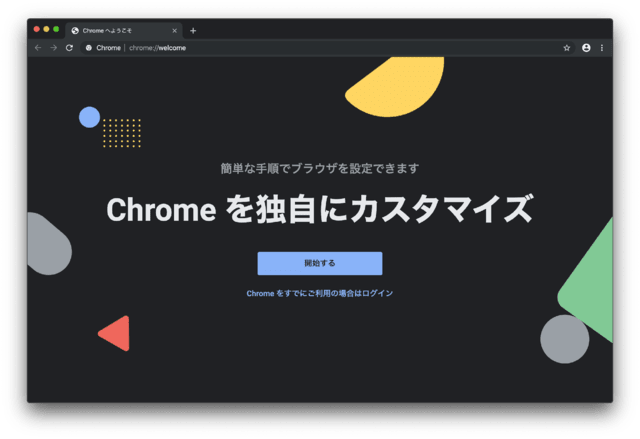
カレンダーの設定はどうなるんだ?と不安だったが、MacOSの初期設定でAppleIDの設定をしているから、その設定でほぼ何もしなくても復元できた。ただ、全てのカレンダーが表示されてしまうから、いらないたくさんのカレンダーを非表示にする。
《2021/02/26追記》Macmini(Big sur)を購入したので、同じようにするが、カレンダーの動機には結構時間がかかる。焦らずに放置しておくとそのうちGoogleカレンダーの各アカウントが同期される。しかし、頻繁にエラーが返ってくる。

たくさんのデスクトップに増やすにはどうするんだ?とシステム環境設定を探したが、どこにも見当たらない。うーん、とググったら、指3本で上にスワイプさせ、+ボタンを押せば簡単に増やすことができた。

日本語入力システムは、ATOKを使っている。ATOKPassportなので、辞書を同期することができる。アプリをダウンロードしてインストールして、ジャストシステムのアカウントにログインすれば、今まで使っていた辞書が使える。しかし、こまごまとした設定は、引き継げないみたい。ショートカットとか、変換候補の順番とか。他のMacの設定をコピー使用かどうか迷っているが、それほど不便でもないから、ひとつひとつ設定していこうと思う。

ATOKの設定で、重要なのが日付表示フォーマット。ここから設定する。
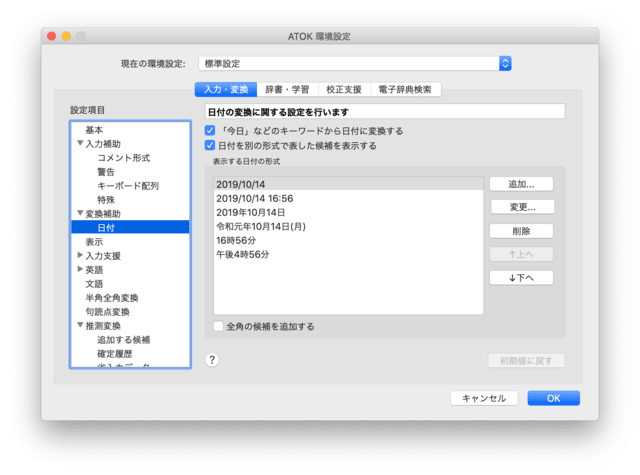
ATOKの細かい設定変更はこれを参照する。Windowsだけれど。
MicrosoftOfficeも入れなければ。これって、どうやってインストールしたのか全く思い出せない。App Storeからだったか?と思いきや、全く違う。Office365 Businessのサイトにログインして、ダウンロードするんだった。これは覚えておかねば。


続いてbetterTouchtoolの導入。ウインドウの大きさ変更とか、ウインドウの移動とか、これがあると抜群に楽になる。そういえば、これも設定をDropboxに保存していたっけ?と、思い出し、簡単に復旧する。
《2021/02/26追記》最新バージョンをダウンロードしてインストールする。ライセンスも登録するのだが、「そのライセンスでは、このバージョンは使えない。」と出てくる。そうか、結構頻繁にアップグレード、課金を促してきたと思い出す。どうしよう?と思ったら、ダウングレードのボタンがあったので、それを押すと、旧バージョンのものをダウンロードしてインストールしてくれた。なんて消費者思いの制作者だろう。涙が出そうになる。
《2024/01/24追記》Macの更新があったので、再度betterTouchtoolをインストールしたら、「ダウングレードのボタン」が見当たらなくなった。どうしたもんだか?と思ったが、別のMacの旧バージョンのアプリを上書きしてみた。何の問題もなく使えた。たぶんライセンスも認識されていると思う。


もう、ほぼ仕事で使える状態になっているのだが、クリップボード履歴使用アプリとして、Clipyをインストールする。いろんなフレーズを登録していたのだが、これも設定ファイルがDropboxにあるので、簡単に復元する。設定ファイルの拡張子はxml。
《2021/02/26追記》設定ファイルは「Clipy***」なのかと思って探すが、そんなものはない。だから、今使っている設定をもう一度エクスポートして、ファイル名をデフォルトでは無く「Clipy20210226」にする。これで次回は間違いが無い。

Quckeysも購入しているから、インストールできるのだが、今のところ使用することもないので、インストールはしないでおく。いつか必要になったら使おう。
Alfredは無料版で使用していた。検索するにはとても便利。有料版ってどんな機能があるのだろうか?

外付けキーボードとしてCRAFTを使用している。このアプリを入れなければならぬ。といっても、Flow機能はほとんど使うことはなくなっている。Ergoは買う必要はなかったか?たまに使うからいいか。設定を保存したのだが、アカウントにログインできない状態だ。だからその設定も引き継げない。何なんだろう?しかたがないから、その都度設定をする。
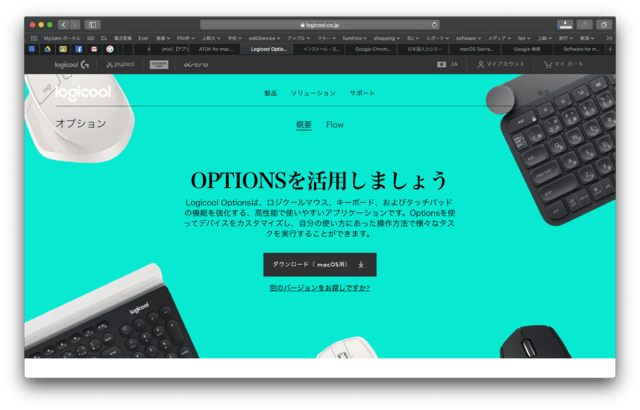
CRAFTは基本Windows配列なので、CTRLとCaps Lockキーを入れ替える。そのためにこの設定アプリを入れる。


以上でほぼ復旧した。これが都合2日間。休みの日だからこれくらいでできたのかも知れない。しかし、Time Machineでコツコツバックアップしていたのに、それが使えない可能性があるというのは、いかがなものか?必要無いんじゃないか?使えなくても、クラウドにファイルをバックアップしていれば、いろんなごみファイルなんかもどっかに行き、すっきり新たなMacを使うことができる。古い設定を捨てるのもいいのかも。
たまに、昔のアプリを使いたいということが出てくるし、Dropboxがこんな状況になっちゃっているというデメリットもあるのだけれど。